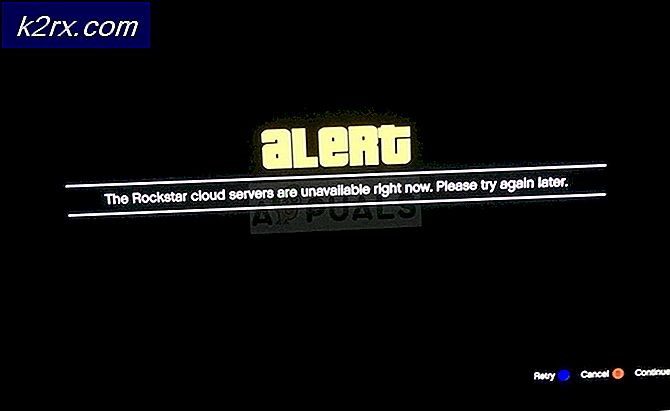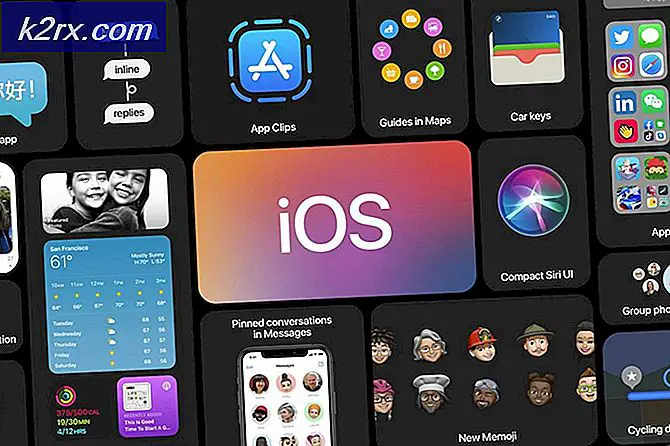Plug-ins samenvoegen ‘Toegangsfout’ Fout
Sommige gebruikers komen de 'Toegangsschending‘Fout bij het gebruiken van Voeg plug-ins samen hulpprogramma in Skyrim of Fallout. Dit probleem treedt meestal op wanneer de gebruiker op Problemen oplossen klikt en de bewerking wordt gestart. Dit probleem treedt vaak op wanneer gebruikers gamepatches of mods proberen samen te voegen.
Na het probleem te hebben onderzocht en verschillende gebruikersrapporten te hebben bekeken, blijkt dat dit probleem om verschillende redenen kan optreden. Hier is een shortlist met bevestigde potentiële boosdoeners:
Methode 1: samenvoegplug-ins uitvoeren met beheerderstoegang
Als je dit nog niet hebt geprobeerd, zou je eerste poging om dit probleem op te lossen moeten zijn om het belangrijkste uitvoerbare bestand van het hulpprogramma Merge Plugins uit te voeren met beheerdersrechten. Veel gebruikers hebben bevestigd dat deze oplossing succesvol was Toegangsschendingfout.
Gebruik hiervoor Bestandsverkenner (Mijn computer op oudere Windows-versies) en navigeer naar de locatie waar u eerder het hulpprogramma Plug-ins samenvoegen hebt geïnstalleerd. Als je daar eenmaal bent, zoek dan naar de belangrijkste MergePlugins.exe uitvoerbaar.
Als je het ziet, klik je er met de rechtermuisknop op en kies je Als administrator uitvoeren vanuit het nieuw verschenen contextmenu.
Wanneer u daarom wordt gevraagd door de Gebruikersaccountbeheer (UAC), Klik Ja om beheerderstoegang te verlenen.
Zodra u met succes de . hebt geopend Voeg plug-ins samen hulpprogramma met beheerderstoegang, herhaalt u de actie die eerder het Toegangsschendingfout en kijk of het probleem nu is opgelost.
Als hetzelfde probleem zich nog steeds voordoet, gaat u naar de volgende mogelijke oplossing hieronder.
Methode 2: Eigenaar worden van de game- en mod-mappen
Volgens sommige getroffen gebruikers is het gelukt om het Toegangsschending fout, kan dit probleem heel goed worden veroorzaakt door een eigendomsprobleem. Het blijkt dat de gamemap waarin u de wijziging probeert uit te voeren of de mods-bestanden mogelijk niet het eigendom zijn van het account dat u momenteel gebruikt, dus het proces mislukt.
Als dit scenario van toepassing is, zou u het probleem moeten kunnen oplossen door eigenaar te worden van de betrokken mappen en ervoor te zorgen dat uw account de rechten heeft om ze te wijzigen voordat u de samenvoegbewerking van de plug-in opnieuw uitvoert.
Hier is een korte handleiding over hoe u dit kunt doen:
Opmerking: Bij de onderstaande instructies wordt ervan uitgegaan dat de game- en mod-bestanden aanwezig zijn in de map temp. Als de locatie in uw geval anders is, past u de onderstaande stappen dienovereenkomstig aan.
- Open Bestandsverkenner (of Deze computer op Windows 8.1 en ouder) en navigeer naar de locatie van het betrokken gamebestand.
- Zodra je eindelijk op de juiste locatie bent aangekomen, klik je met de rechtermuisknop op de gamemap en kies je Eigendommen vanuit het contextmenu.
- Binnen in de Eigendommen menu, klik op het Veiligheid tabblad en klik vervolgens op het Geavanceerd knop (onder Machtigingen voor systeem).
- Als je eenmaal binnen bentGeavanceerde beveiligingsinstellingenvoor de game-map, klik op Verander de hyperlink (geassocieerd met Eigenaar).
- Binnen in de Selecteer Gebruiker of Groep venster, typ 'iedereen' en druk op Invoeren, druk dan op de Van toepassing zijn knop om de wijzigingen op te slaan.
- Ga vervolgens helemaal terug naar het Eigendommen scherm en klik vervolgens op het Bewerk knop (onder de Veiligheid tabblad) om de machtigingen te wijzigen.
- Zodra u met succes bent teruggekeerd naar het vorige venster, klikt u op Toevoegen,maak vervolgens een nieuw account aan met de naam Iedereen,ga je gang en geef volledige machtigingen door ze allemaal aan te vinkenToestaanvak voordat u klikt Van toepassing zijn om de wijzigingen op te slaan.
- Wanneer u daarom wordt gevraagd door het Gebruikersaccount controle prompt, klik Ja om de wijzigingen te accepteren en beheerdersrechten te verlenen.
- Zodra u zover bent gekomen, heeft u met succes het vereiste eigendom verleend. Herhaal nu de bovenstaande stappen met de mod-bestanden die u in het hulpprogramma Merge Plugins wilt laden.
- Herhaal de actie die eerder het Toegangsschending fout en kijk of het probleem nu is opgelost.
Als je al eigenaar bent geworden van de betrokken mappen en je ziet nog steeds dezelfde toegangsfoutfout wanneer je het hulpprogramma voor het samenvoegen van plug-ins probeert te gebruiken, ga dan naar de volgende mogelijke oplossing hieronder.
Methode 3: Schakel het kenmerk Alleen-lezen uit
Zoals sommige getroffen gebruikers hebben bevestigd, kan dit probleem zich ook voordoen in gevallen waarin sommige van de bestanden die u uiteindelijk in het hulpprogramma Merge Plugins laadt, daadwerkelijk worden beperkt via het alleen-lezen-kenmerk. Zolang dit kenmerk is ingeschakeld, kan het hulpprogramma de bestanden niet wijzigen en bijwerken.
Verschillende getroffen gebruikers die eerder met hetzelfde probleem te maken hadden, hebben gemeld dat het probleem eindelijk is opgelost nadat ze de Alleen lezen attribuut. Als u zeker weet hoe u dit moet doen, volgt u de onderstaande instructies:
- Open File Explorer en ga naar de locatie waar u eerder de bestanden heeft opgeslagen die u probeert te laden in het Voeg plug-ins samen nut.
- Zodra u op de juiste locatie bent, klikt u met de rechtermuisknop op het bestand / de bestanden in kwestie en kiest u Eigendommen vanuit het nieuw verschenen contextmenu.
- Van de binnenkant van de Eigendommen scherm, selecteer het Algemeen tabblad bovenaan en verwijder het vinkje uit het vakje dat is gekoppeld aan Alleen lezen en klik op Van toepassing zijn Sla vervolgens de wijzigingen op.
Opmerking: Als dit vakje al niet is aangevinkt, ga dan direct naar de volgende mogelijke oplossing hieronder.
- Herhaal vervolgens stap 2 en stap 3 met de overige bestanden die bij de bewerking zijn betrokken, en sla vervolgens de wijzigingen op.
- Herhaal de bewerking in het hulpprogramma Merge Plugins en kijk of het probleem nu is verholpen.
Als u nog steeds de fout Toegangsovertreding tegenkomt, gaat u naar de volgende mogelijke oplossing hieronder.
Methode 4: Antivirus en firewall uitschakelen (indien van toepassing)
Het blijkt dat dit probleem ook kan worden veroorzaakt door een soort antivirus-interferentie waardoor de samenvoegplug-ins de bewerking niet kunnen voltooien. Als dit scenario van toepassing is in uw specifieke scenario, zou u dit probleem moeten kunnen oplossen door de real-time bescherming uit te schakelen terwijl u het hulpprogramma Merge Plugins gebruikt.
Dit probleem treedt meestal op bij Kaspersky- en Avira-antivirus en de meeste getroffen gebruikers hebben gemeld dat ze dit probleem hebben kunnen oplossen door de realtime bescherming van uw antivirusprogramma uit te schakelen voordat ze de bewerking herhalen.
In de meeste gevallen kunt u dit rechtstreeks doen via het pictogram in de taakbalk van uw antivirussuite. Om dit te doen, klikt u er gewoon met de rechtermuisknop op en zoekt u naar een optie waarmee u de realtime bescherming kunt uitschakelen.
Als dit niet van toepassing is op uw specifieke scenario, aangezien u de standaardbeveiligingssuite (Windows Defender) gebruikt, moet u de real-timebeveiliging tijdelijk verwijderen uit het menu Windows-beveiliging om de Toegangsschending fout.
Hier is een korte handleiding over hoe u dit kunt doen:
- druk op Windows-toets + R om een Rennen dialoog venster. Typ vervolgens ‘‘Windowsdefender’ in de renbox en druk opEnterom hetWindows-beveiliging menu.
- Als je eenmaal binnen bent Windows-beveiliging menu, klik op Bescherming tegen virussen en bedreigingen,klik vervolgens op deBeheer instellingenhyperlink (onder Instellingen voor bescherming tegen virussen en bedreigingen).
- Zodra u bij het volgende venster komt, gaat u door en schakelt u de bijbehorende schakelaar uit Real-time bescherming en sla de wijzigingen op.
- Ga helemaal terug naar de eersteWindows-beveiliging venster en klik opFirewall en netwerkbeveiliging.
- Zodra u bij het volgende scherm komt, klikt u op het netwerk dat momenteel actief is en schakelt u de bijbehorende schakelaar uitWindows Defender Firewall.
- Nadat u beide componenten hebt uitgeschakeld, start u uw computer opnieuw op, probeert u de bewerking opnieuw in Merge Plugins die het probleem veroorzaakte en kijkt u of het probleem nu is opgelost.
Als hetzelfde probleem zich nog steeds voordoet, gaat u naar de volgende mogelijke oplossing hieronder.